
С линейкой смарт-часов Samsung Galaxy можно делать очень многое, и иногда хочется поделиться этим с другими с помощью скриншота. Есть множество причин, по которым вам может понадобиться запечатлеть происходящее на вашем Galaxy Watch, поэтому полезно знать, как это сделать, на всякий случай. В этом руководстве мы расскажем, как делать скриншоты на Galaxy Watch 4 и Watch 5.
Сделать скриншот на ваших Galaxy Watch 4 или Galaxy Watch 5 невероятно просто и похоже на то, как вы бы сделали его на телефоне Galaxy или Pixel. Обе эти модели часов, хотя и относятся к разным поколениям, делают снимки экрана абсолютно одинаково. Процесс, описанный ниже, применим ко всем версиям Watch 4 и Watch 5, включая Watch 4 Classic и Watch 5 Pro.
Вот как это делается:
- Убедитесь, что ваши Galaxy Watch разблокированы.
- Найдите оба ключа: ключ «Домой» и боковой ключ.
- Нажмите на оба одновременно.
Как только вы это сделаете, на ваших Galaxy Watch появится вспышка, сигнализирующая о том, что скриншот сделан. Оттуда вы можете найти скриншот на подключенном телефоне.
Скриншоты на Galaxy Watch работают немного иначе, чем на телефоне. Вместо создания локального файла, который можно найти в папке с файлами или в приложении для фотографий, Galaxy Watch 4 и 5 сразу же загружают ваши снимки в Google Фото, если ваша учетная запись Google подключена.
Это позволяет легко и быстро находить эти снимки экрана, поскольку они размещаются в верхней части ленты Google Фото для легкого восстановления.
Вот несколько примеров того, как они выглядят при сделанных снимках:
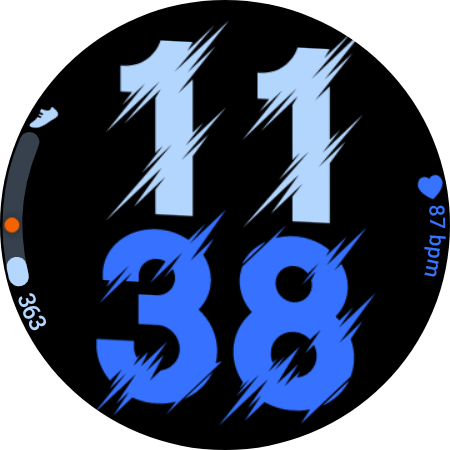
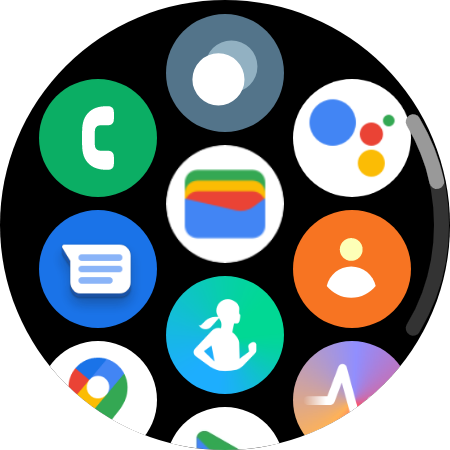

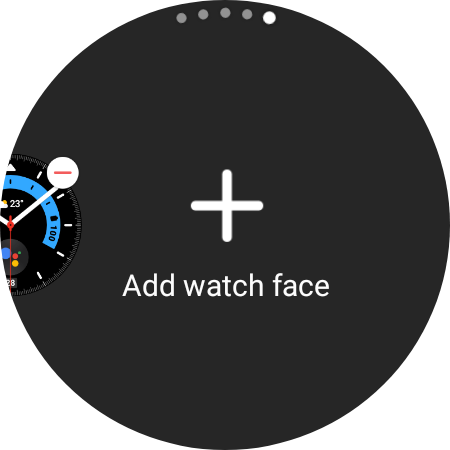
В целом, сделать скриншоты на Galaxy Watch 4 и 5 невероятно легко. Есть бесчисленное множество причин, по которым вы можете захотеть сделать скриншот, поэтому знание того, как это сделать, может пригодиться в любое время.